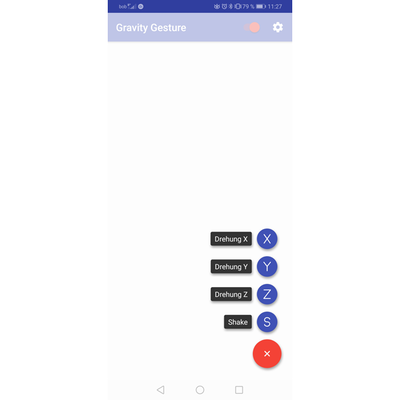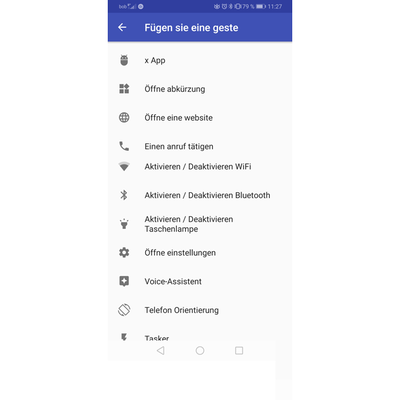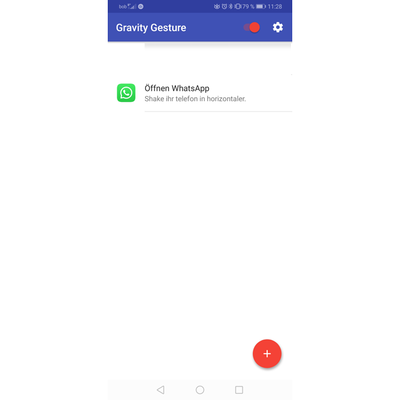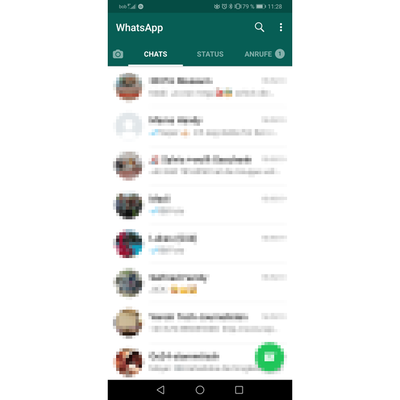Hat man den virtuellen Knopf einmal konfiguriert, erleichtert er die Bedienung enorm
bietet jede Menge praktische Funktionen und Tricks für das iPhone. Einige davon sind jedoch derart gut versteckt, dass sie viele -Nutzer nicht finden. Dazu zählt auch die Funktion „Assistive Touch“. Dabei handelt es sich um eine Art Geheim-Button fürs iPhone, der äußerst praktisch ist.
So aktiviert man Assistive Touch am IPhone
Sobald man das Feature aktiviert, wird am Bildschirm ein virtueller Knopf eingeblendet, den man spezielle Funktionen zuweisen kann. Aktiviert wird Assistive Touch am iPhone über die Einstellungen. Hier muss man den Menüpunkt „Allgemein“ öffnen und dann die Option „Bedienungshilfen“ wählen. Sobald die Funktion aktiviert ist, erscheint der virtuelle Button am Touchscreen.
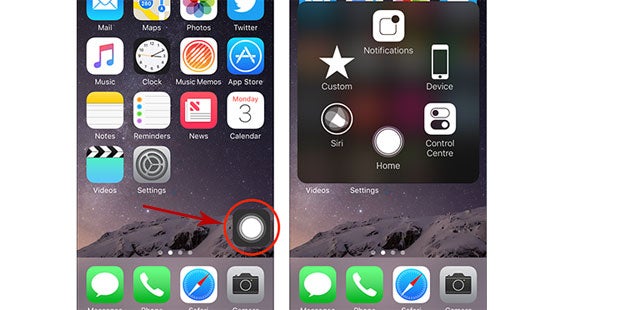
Umfangreich konfigurierbar
Damit Assistive Touch am iPhone tatsächlich Vorteile bringt, muss man ihm noch spezielle Funktionen zuweisen. Dies funktioniert unter „Hauptmenü anpassen“. Dort kann man festlegen, welche Symbole im Assitive-Touch-Menü angezeigt werden sollen, wenn man den virtuellen Button drückt. Doch das war noch nicht alles. Denn im Menüpunkt „Eigene Aktionen“ lässt sich Assistive Touch noch weiter anpassen. Hier kann man nämlich noch zusätzlich einstellen, welcher Befehl ausgeführt werden soll, wenn man den virtuellen Knopf doppelt, fest oder lange drückt. So kann man beispielsweise einstellen, dass man mit einem längeren Druck zum Homescreen zurückkehrt und sich nach einem Doppelklick Siri öffnet.
Auch Sichtbarkeit anpassbar
Damit Assistive Touch den Nutzer bei Nichtgebrauch nicht stört, verblasst er nach kurzer Zeit am iPhone Bildschirm. Auch diesbezüglich sind Anpassungen möglich. Unter „Eigene Aktionen“ kann man nämlich auch die Deckkraft (in Prozent) des virtuellen Buttons festlegen. So kann man selbst bestimmen, wie gut er nach dem verblassen sichtbar bleibt.
© oe24.at/digital
Hat man Gravity Gestures installiert und öffnet die App, erscheint ein weißer Homescreen mit einem runden roten Button rechts unten. Klickt man auf diesen, kann man sich für eine von vier Bewegungen entscheiden. Wir haben uns für "Shake" (schütteln) entschieden. Ist...
© oe24.at/digital
...das erledigt, kommt man auf die Seite mit der Auswahl. Hier klickt man nun ganz oben auf "x App". Dann...
© oe24.at/digital
...erscheint eine Liste mit den eigenen Apps. Hier scrollt man soweit runter, bis WhatsApp erscheint. Wählt man...
© oe24.at/digital
...WhatsApp aus, erscheint sie in der Liste mit jenen Apps oder Funktionen, die per Bewegung geöffnet werden - neben weiteren Apps kann man mit Gravity Gestures auch Funktionen wie Bluetooth oder WLAN per Bewegung ein- und ausschalten. Über den kleinen Schieberegler (rechts oben) lässt sich die App jederzeit deaktivieren. So kann man vermeiden, dass sich WhatsApp ständig öffnet, während man beispielsweise mit dem Handy am Oberarm joggen geht. Wenn man nun das Smartphone schüttelt...
© oe24.at/digital
...öffnet sich WhatsApp. Besonders praktisch: Das funktioniert auch aus jeder anderen Anwendung heraus. Hat der Nutzer beispielsweise den Browser oder ein E-Mail-Programm offen und möchte zu WhatsApp wechseln, muss er nur das Smartphone schütteln und WhatsApp öffnet sich.